Лабораторная работа № 7
Создание тела выдавливания и выполнение разреза ¼ части 3-мерного объекта
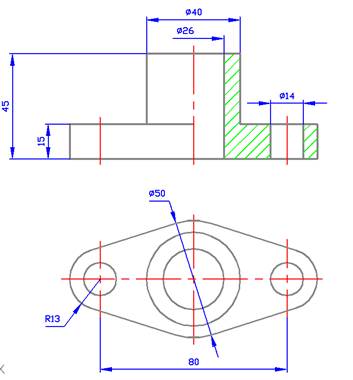 По данному чертежу основных видов детали «Фланец» постройте 3D модель и выполните разрез ¼ части 3-мерного объекта. По данному чертежу основных видов детали «Фланец» постройте 3D модель и выполните разрез ¼ части 3-мерного объекта. | |
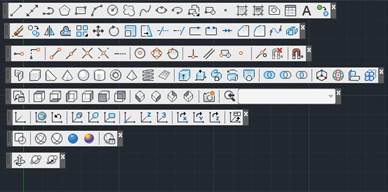 | На рабочий стол графической системы AutoCAD необходимо выставить следующие панели инструментов: 1. Draw(Рисование) 2. Modify(Модификация) 3. Object Snap(Объектная привязка) 4. Modeling(Моделирование) 5. View(Виды) 6. UCS(ПСК) 7. Visual Styles(Оттенок) 8. Orbit(3D-орбита ) Распределите панели по периметру рабочего стола графической системы так, как вам покажется удобным для последующих построений. |
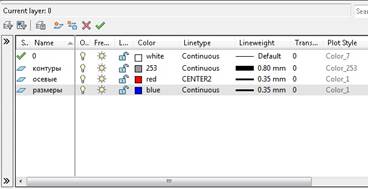 | Создайте размерный стиль, текстовый стиль, соответствующие ГОСТ 2.304-68 и ГОСТ 2.307-68, а также необходимое количество слоев. Для слоя Контуры рекомендуется назначить серый (металлический) цвет. |
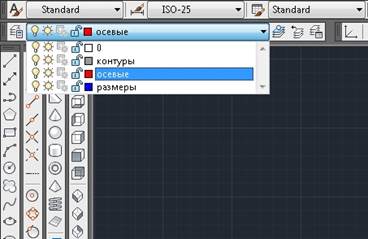 | Установите слой Осевые текущим |
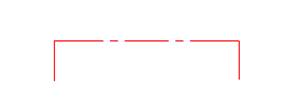 | Щелкните по пиктограмме  для вызова команды отрезок. На запрос Command: _line Specify first point: укажите любую точку в левой части экрана. Установите режим Орто.Направьте курсор вверх и укажите через небольшое расстояние любую точку. Направьте курсор вправо и командной строке введите Specify next point or [Undo]: 80 Нажмите на Enter. Направьте курсор внизукажите через небольшое расстояние любую точку. Нажмите на Enter. для вызова команды отрезок. На запрос Command: _line Specify first point: укажите любую точку в левой части экрана. Установите режим Орто.Направьте курсор вверх и укажите через небольшое расстояние любую точку. Направьте курсор вправо и командной строке введите Specify next point or [Undo]: 80 Нажмите на Enter. Направьте курсор внизукажите через небольшое расстояние любую точку. Нажмите на Enter. |
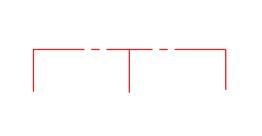 |  Используя объектную привязку к середине объекта Используя объектную привязку к середине объекта  , постройте четвертый отрезок , постройте четвертый отрезок |
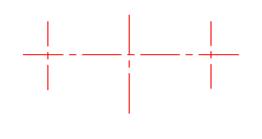 | При помощи ручек растяните отрезки, как это показано на рисунке. |
  | Установите слой Контуры текущим |
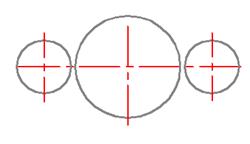 |  Используя объектную привязку по пересечению Используя объектную привязку по пересечению  постройте окружность, диаметр которой равен 60 мм., затем еще две окружности радиус которых равен 13 мм. постройте окружность, диаметр которой равен 60 мм., затем еще две окружности радиус которых равен 13 мм. |
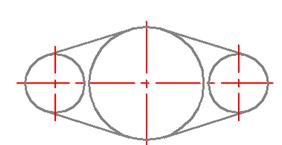 |  Используя объектную привязку по касательной Используя объектную привязку по касательной  постройте четыре отрезка. При построении каждого из отрезков на запрос указать первую и последующую точки выберите объектную привязку по касательной к построенным ранее окружностям. постройте четыре отрезка. При построении каждого из отрезков на запрос указать первую и последующую точки выберите объектную привязку по касательной к построенным ранее окружностям. |
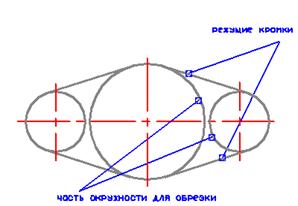 |  Вызовите команду Обрезать (Trim) в разделе РЕДАКТИРОВАНИЕ (Modify) падающего меню, либо нажатием на пиктограмму панели инструментов с таким же названием. При помощи курсора сначала укажите режущие кромки, которыми являются четыре отрезка. После нажатия на клавишу Enterукажите курсором на те части окружностей, которые необходимо удалить. Вызовите команду Обрезать (Trim) в разделе РЕДАКТИРОВАНИЕ (Modify) падающего меню, либо нажатием на пиктограмму панели инструментов с таким же названием. При помощи курсора сначала укажите режущие кромки, которыми являются четыре отрезка. После нажатия на клавишу Enterукажите курсором на те части окружностей, которые необходимо удалить. |
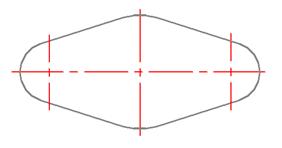 | Щелкните на пиктограмме Область  в панели инструментов Рисование. Command: _region После того, как будет выведен запрос Выберите объекты(Select objects): Курсором укажите последовательно на все линии, образующие контур(Всего должно получиться 8 объектов). После нажатия на клавишу Enter,если область успешно создана, в командной строке появится сообщение: 1 loop extracted. 1 Region created. в панели инструментов Рисование. Command: _region После того, как будет выведен запрос Выберите объекты(Select objects): Курсором укажите последовательно на все линии, образующие контур(Всего должно получиться 8 объектов). После нажатия на клавишу Enter,если область успешно создана, в командной строке появится сообщение: 1 loop extracted. 1 Region created. |
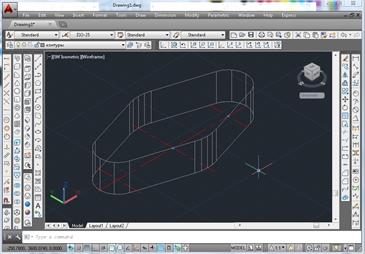 | Щелкните по пиктограмме extude  в панели инструментов modeling Command: _extrude После того, как будет выведен запрос Выберите объекты(Select objects): наведите прицел выбора на любой сегмент линии, охватывающей область, и щелкните левой кнопкой мыши. И нажмите клавишу ENTER. Select objects: 1 found Затем в командной строке введите высоту выдавливания - 20 Specify height of extrusion or [Path]: 20 Угол сужения при выдавливании остается таким же , т.е. 0 градусов Specify angle of taper for extrusion <0>: Поэтому нажмите клавишу ENTER. Для наглядности и удобства построений рекомендуется установить текущим юго-западный изометрический вид (щелкните на пиктограмме ЮЗ (SW) изометрия в панели инструментов Вид) в панели инструментов modeling Command: _extrude После того, как будет выведен запрос Выберите объекты(Select objects): наведите прицел выбора на любой сегмент линии, охватывающей область, и щелкните левой кнопкой мыши. И нажмите клавишу ENTER. Select objects: 1 found Затем в командной строке введите высоту выдавливания - 20 Specify height of extrusion or [Path]: 20 Угол сужения при выдавливании остается таким же , т.е. 0 градусов Specify angle of taper for extrusion <0>: Поэтому нажмите клавишу ENTER. Для наглядности и удобства построений рекомендуется установить текущим юго-западный изометрический вид (щелкните на пиктограмме ЮЗ (SW) изометрия в панели инструментов Вид)  . . |
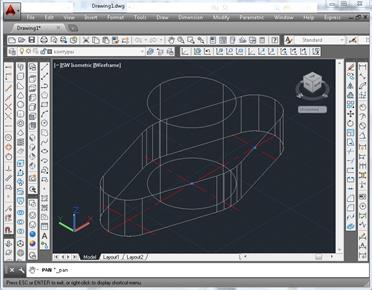 |  Вызовите команду Цилиндр Command: _cylinder В ответ на запрос указать центр основания цилиндра Specify center point for base of cylinder or [Elliptical] <0,0,0>: укажите точку пересечения осевых линий, используя объектную привязку по пересечению Вызовите команду Цилиндр Command: _cylinder В ответ на запрос указать центр основания цилиндра Specify center point for base of cylinder or [Elliptical] <0,0,0>: укажите точку пересечения осевых линий, используя объектную привязку по пересечению  Затем введите диаметр цилиндра Specify radius for base of cylinder or [Diameter]: D Specify diameter for base of cylinder: 40 На запрос указать высоту цилиндра Specify height of cylinder or [Center of other end]:в командной строке введите 45 Затем введите диаметр цилиндра Specify radius for base of cylinder or [Diameter]: D Specify diameter for base of cylinder: 40 На запрос указать высоту цилиндра Specify height of cylinder or [Center of other end]:в командной строке введите 45 |
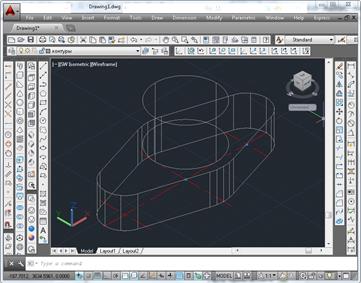 |  Щелкните по пиктограмме Объединениев панели инструментов Редактирование тел. Command: _union В ответ на зарос Select objects: укажите курсором на тело выдавливания и цилиндр: Select objects: 1 found Select objects: 1 found, 2 total и нажмите клавишу ENTER. Щелкните по пиктограмме Объединениев панели инструментов Редактирование тел. Command: _union В ответ на зарос Select objects: укажите курсором на тело выдавливания и цилиндр: Select objects: 1 found Select objects: 1 found, 2 total и нажмите клавишу ENTER. |
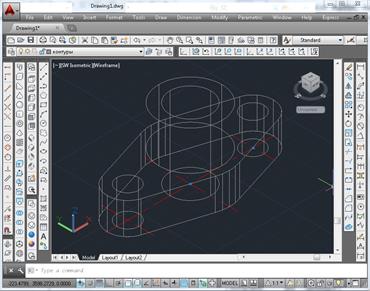 |  Вызовите команду Цилиндр Command: _cylinder В ответ на запрос указать центр основания цилиндра Specify center point for base of cylinder or [Elliptical] <0,0,0>: укажите точку пересечения осевых линий, используя объектную привязку по пересечению Вызовите команду Цилиндр Command: _cylinder В ответ на запрос указать центр основания цилиндра Specify center point for base of cylinder or [Elliptical] <0,0,0>: укажите точку пересечения осевых линий, используя объектную привязку по пересечению  Затем введите диаметр цилиндра Specify radius for base of cylinder or [Diameter]: D Specify diameter for base of cylinder: 26 На запрос указать высоту цилиндра Specify height of cylinder or [Center of other end]:в командной строке введите 45 По такому же принципу постройте два цилиндра диаметром 14 мм. Затем введите диаметр цилиндра Specify radius for base of cylinder or [Diameter]: D Specify diameter for base of cylinder: 26 На запрос указать высоту цилиндра Specify height of cylinder or [Center of other end]:в командной строке введите 45 По такому же принципу постройте два цилиндра диаметром 14 мм.  Щелкните по пиктограмме Вычитаниев панели инструментов Редактирование тел. В ответ на запрос Command: _subtract Select solids and regions to subtract from .. укажите на тело выдавливания и нажмите клавишу ENTER В ответ на запрос Select solids and regions to subtract…(Выберите тела или области для вычитания..) последовательно курсором выделитевсе три цилиндра и нажмите клавишу ENTER. Щелкните по пиктограмме Вычитаниев панели инструментов Редактирование тел. В ответ на запрос Command: _subtract Select solids and regions to subtract from .. укажите на тело выдавливания и нажмите клавишу ENTER В ответ на запрос Select solids and regions to subtract…(Выберите тела или области для вычитания..) последовательно курсором выделитевсе три цилиндра и нажмите клавишу ENTER. |
 |  Установите режим Тени Гуро. Построенная деталь будет выглядеть более реалистично. Установите режим Тени Гуро. Построенная деталь будет выглядеть более реалистично. |
 | Щелкните по пиктограмме НачалоПСК (Origin)  После запроса указать новое начало системы координат Specify new origin point <0,0,0>: используя объектную привязку по центру окружности перенесите начало ПСК в центр отверстия После запроса указать новое начало системы координат Specify new origin point <0,0,0>: используя объектную привязку по центру окружности перенесите начало ПСК в центр отверстия |
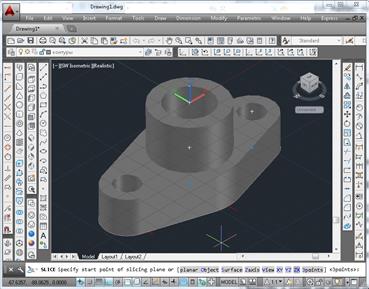 |  Щелкните по пиктограмме Разрез Command: _slice В ответ на зарос Select objects: укажите курсором на построенный объект. Затем в командной строке в ответ на запрос Specify first point on slicing plane by [Object/Zaxis/View/XY/YZ/ZX/3points] <3points>: введите ZX(либо выберите эту опцию из контекстного меню) и дважды нажмите на клавишу ENTER. В ответ на зарос Specify a point on desired side of the plane or [keep Both sides]:вкомандной строкевведите - B Щелкните по пиктограмме Разрез Command: _slice В ответ на зарос Select objects: укажите курсором на построенный объект. Затем в командной строке в ответ на запрос Specify first point on slicing plane by [Object/Zaxis/View/XY/YZ/ZX/3points] <3points>: введите ZX(либо выберите эту опцию из контекстного меню) и дважды нажмите на клавишу ENTER. В ответ на зарос Specify a point on desired side of the plane or [keep Both sides]:вкомандной строкевведите - B |
 | После обработки этого запроса объект будет разрезан по указанной режущей плоскости и работа команды будет завершена. На экране монитора можно увидеть ломаную, отображающую плоскость разреза. |
 |  Щелкните по пиктограмме Разрез Command: _slice В ответ на зарос Select objects: укажите курсором на ближнюю половину поделенного объекта. Затем в командной строке в ответ на запрос Specify first point on slicing plane by [Object/Zaxis/View/XY/YZ/ZX/3points] <3points>: введите YZ(либо выберите эту опцию из контекстного меню) и дважды нажмите на клавишу ENTER. В ответ на зарос Specify a point on desired side of the plane or [keep Both sides]:вкомандной строкевведите - B Щелкните по пиктограмме Разрез Command: _slice В ответ на зарос Select objects: укажите курсором на ближнюю половину поделенного объекта. Затем в командной строке в ответ на запрос Specify first point on slicing plane by [Object/Zaxis/View/XY/YZ/ZX/3points] <3points>: введите YZ(либо выберите эту опцию из контекстного меню) и дважды нажмите на клавишу ENTER. В ответ на зарос Specify a point on desired side of the plane or [keep Both sides]:вкомандной строкевведите - B |
 |  Щелкните по пиктограмме МСК (Мировая Система координат) Курсором выделите ¼ часть модели и за одну из появившихся ручек переместите ее на некоторое расстояние, как показано на рисунке. Щелкните по пиктограмме МСК (Мировая Система координат) Курсором выделите ¼ часть модели и за одну из появившихся ручек переместите ее на некоторое расстояние, как показано на рисунке.  Щелкните по пиктограмме Объединениев панели инструментов Редактирование тел. Command: _union В ответ на зарос Select objects: укажите курсором на оставшиеся 2 части модели и нажмите клавишу ENTER. Щелкните по пиктограмме Объединениев панели инструментов Редактирование тел. Command: _union В ответ на зарос Select objects: укажите курсором на оставшиеся 2 части модели и нажмите клавишу ENTER. |
 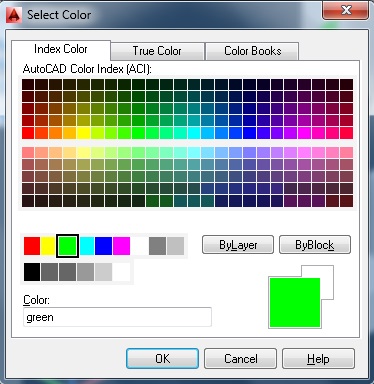 |  Для выполнения команды раскрашивания граней щелкните по пиктограмме Для выполнения команды раскрашивания граней щелкните по пиктограмме  Command: _solidedit В ответ на запрос Select faces or [Undo/Remove]: выберите грани, которые стали видимыми после выполнения разреза, затем нажмите клавишу ENTER. На экране появится диалоговое окно Выбор цвета. В этом окне выберите зеленый цвет и нажмите ОКдля закрытия окна. Чтобы закончить работу с командой дважды нажмите на клавишу ENTER. Command: _solidedit В ответ на запрос Select faces or [Undo/Remove]: выберите грани, которые стали видимыми после выполнения разреза, затем нажмите клавишу ENTER. На экране появится диалоговое окно Выбор цвета. В этом окне выберите зеленый цвет и нажмите ОКдля закрытия окна. Чтобы закончить работу с командой дважды нажмите на клавишу ENTER. |
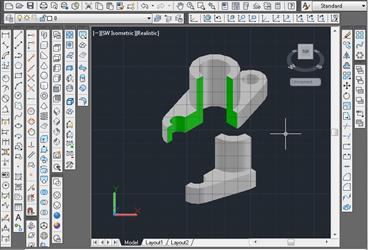 | Для вствки рамки щелкните по пиктограмме   с панеля инструментов ПСК с панеля инструментов ПСК |
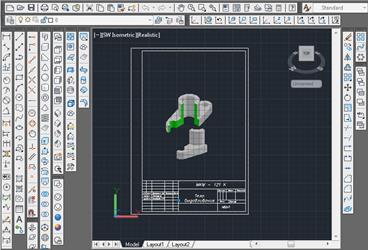 | Затем копируем готовую рамку и вставляем |
